Ο έλεγχος τύπων για ακρίβεια ή η εύρεση της προέλευσης ενός σφάλματος μπορεί να είναι δύσκολος εάν ο τύπος χρησιμοποιεί προηγούμενα ή εξαρτημένα κελιά:
-
Προηγούμενα κελιά — κελιά στα οποία γίνεται αναφορά από έναν τύπο σε άλλο κελί. Για παράδειγμα, εάν το κελί D10 περιέχει τον τύπο =B5, τότε το κελί B5 είναι προηγούμενο του κελιού D10.
-
Εξαρτημένα κελιά — αυτά τα κελιά περιέχουν τύπους που αναφέρονται σε άλλα κελιά. Για παράδειγμα, εάν το κελί D10 περιέχει τον τύπο =B5, το κελί D10 είναι εξαρτημένο κελί του κελιού B5.
Για να σας βοηθήσουν στον έλεγχο των τύπων σας, μπορείτε να χρησιμοποιήσετε τις εντολές Ανίχνευση προηγουμένων και Ανίχνευση εξαρτημένων για να εμφανίσετε γραφικά και να ανιχνεύσετε τις σχέσεις μεταξύ αυτών των κελιών και τύπων με βέλη ανίχνευσης, όπως φαίνεται σε αυτό το σχήμα.
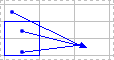
Ακολουθήστε τα παρακάτω βήματα για να εμφανίσετε τις σχέσεις τύπων μεταξύ των κελιών:
-
Κάντε κλικ στην επιλογή Αρχείο > Επιλογές > Για προχωρημένους.
-
Στην ενότητα Εμφάνιση επιλογών για αυτό το βιβλίο εργασίας, επιλέξτε το βιβλίο εργασίας και, στη συνέχεια, ελέγξτε ότι έχει επιλεγεί το στοιχείο Όλα στην περιοχή Για αντικείμενα.
-
Για να καθορίσετε κελιά αναφοράς σε ένα άλλο βιβλίο εργασίας, αυτό το βιβλίο εργασίας πρέπει να είναι ανοιχτό. Το Microsoft Office Excel δεν μπορεί να μεταβεί σε ένα κελί ενός βιβλίου εργασίας που δεν είναι ανοιχτό.
-
Κάντε ένα από τα εξής.
Ακολουθήστε τα παρακάτω βήματα:
-
Επιλέξτε το κελί που περιέχει τον τύπο για τον οποίο θέλετε να εντοπίσετε τα προηγούμενα κελιά.
-
Για να εμφανίσετε ένα βέλος ανίχνευσης σε κάθε κελί που παρέχει απευθείας δεδομένα στο ενεργό κελί, στην καρτέλα Τύποι , στην ομάδα Έλεγχος τύπου , κάντε κλικ στην επιλογή Ανίχνευση προηγουμένων

-
Τα μπλε βέλη εμφανίζουν κελιά χωρίς σφάλματα. Τα κόκκινα βέλη εμφανίζουν κελιά που προκαλούν σφάλματα. Αν ένα κελί σε ένα άλλο φύλλο ή βιβλίο εργασίας κάνει αναφορά στο επιλεγμένο κελί, ένα μαύρο βέλος ξεκινά από το επιλεγμένο κελί και καταλήγει στο εικονίδιο ενός φύλλου εργασίας

-
-
Για να προσδιορίσετε το επόμενο επίπεδο κελιών που παρέχουν δεδομένα στο ενεργό κελί, κάντε κλικ στην επιλογή Ανίχνευση προηγουμένων

-
Για να καταργήσετε τα βέλη ανίχνευσης κατά ένα επίπεδο κάθε φορά, ξεκινήστε με το προηγούμενο κελί που βρίσκεται πιο μακριά από το ενεργό κελί. Στη συνέχεια, στην καρτέλα Τύποι , στην ομάδα Έλεγχος τύπου , κάντε κλικ στο βέλος δίπλα στην επιλογή Κατάργηση βελών και, στη συνέχεια, κάντε κλικ στην επιλογή Κατάργηση προηγουμένων βελών

Ακολουθήστε τα παρακάτω βήματα:
-
Επιλέξτε το κελί για το οποίο θέλετε να προσδιορίσετε τα εξαρτημένα κελιά.
-
Για να εμφανίσετε ένα βέλος ανίχνευσης σε κάθε κελί που εξαρτάται από το ενεργό κελί, στην καρτέλα Τύποι , στην ομάδα Έλεγχος τύπου , κάντε κλικ στην επιλογή Ανίχνευση εξαρτημένων

Τα μπλε βέλη εμφανίζουν κελιά χωρίς σφάλματα. Τα κόκκινα βέλη εμφανίζουν κελιά που προκαλούν σφάλματα. Εάν το επιλεγμένο κελί αναφέρεται από ένα κελί σε άλλο φύλλο ή βιβλίο εργασίας, ένα μαύρο βέλος δείχνει από το επιλεγμένο κελί σε ένα εικονίδιο φύλλου εργασίας

-
Για να προσδιορίσετε το επόμενο επίπεδο κελιών που εξαρτώνται από το ενεργό κελί, κάντε κλικ στην επιλογή Ανίχνευση εξαρτημένων

-
Για να καταργήσετε βέλη ανίχνευσης κατά ένα επίπεδο κάθε φορά, ξεκινώντας από το εξαρτημένο κελί που βρίσκεται στην πιο μακρινή απόσταση από το ενεργό κελί, στην καρτέλα Τύποι , στην ομάδα Έλεγχος τύπου , κάντε κλικ στο βέλος δίπλα στην επιλογή Κατάργηση βελών και, στη συνέχεια, κάντε κλικ στην επιλογή Κατάργηση εξαρτημένων βελών

Ακολουθήστε τα παρακάτω βήματα:
-
Σε ένα κενό κελί, πληκτρολογήστε = (το σύμβολο της ισότητας).
-
Κάντε κλικ στο κουμπί Επιλογή όλων.

-
Επιλέξτε το κελί και, στην καρτέλα Τύποι , στην ομάδα Έλεγχος τύπου , κάντε κλικ στην επιλογή Ανίχνευση προηγουμένων

Για να καταργήσετε όλες τις βέλη ανίχνευσης στο φύλλο εργασίας, στην καρτέλα Τύποι , στην ομάδα Έλεγχος τύπου , κάντε κλικ στην επιλογή Κατάργηση βελών 
Θέμα: Το Excel εκπέμπει ένα ηχητικό σήμα όταν κάνετε κλικ στην εντολή Ανίχνευση εξαρτημένων ή Ανίχνευση προηγουμένων.
Εάν το Excel κάνει ηχητικό σήμα όταν κάνετε κλικ στην επιλογή Ανίχνευση εξαρτημένων 

-
Αναφορές σε πλαίσια κειμένου, ενσωματωμένα γραφήματα ή εικόνες σε φύλλα εργασίας.
-
Αναφορές Συγκεντρωτικού Πίνακα.
-
Αναφορές σε επώνυμες σταθερές.
-
Τύποι που βρίσκονται σε άλλο βιβλίο εργασίας και αναφέρονται στο ενεργό κελί, εάν το άλλο βιβλίο εργασίας είναι κλειστό.
Σημειώσεις:
-
Για να δείτε τα κωδικοποιημένα με χρώμα προηγούμενα κελιά για τα ορίσματα ενός τύπου, επιλέξτε ένα κελί και πατήστε το πλήκτρο F2.
-
Για να επιλέξετε το κελί στην άλλη άκρη ενός βέλους, κάντε διπλό κλικ στο βέλος. Εάν το κελί βρίσκεται σε άλλο φύλλο ή βιβλίο εργασίας, κάντε διπλό κλικ στο μαύρο βέλος για να εμφανιστεί το παράθυρο διαλόγου Μετάβαση σε και, στη συνέχεια, κάντε διπλό κλικ στην αναφορά που θέλετε στη λίστα Μετάβαση σε.
-
Όλα τα βέλη ανίχνευσης εξαφανίζονται εάν αλλάξετε τον τύπο στον οποίο δείχνουν τα βέλη, εισαγάγετε ή διαγράψετε στήλες ή γραμμές ή διαγράψετε ή μετακινήσετε κελιά. Για να επαναφέρετε τα βέλη ανίχνευσης μετά την πραγματοποίηση αυτών των αλλαγών, πρέπει να χρησιμοποιήσετε πάλι εντολές ελέγχου στο φύλλο εργασίας. Για να παρακολουθήσετε τα αρχικά βέλη ανίχνευσης, εκτυπώστε το φύλλο εργασίας με τα βέλη ανίχνευσης που εμφανίστηκαν πριν από την πραγματοποίηση των αλλαγών.










